首页 » 手机 » 如何在 iPhone 上旋转照片?
本文将提供如何在 iPhone 上旋转照片的简单指南。我们经常从不同的位置和角度拍摄照片,当我们在图库中查看它们时,会发现有些照片需要旋转才能看起来更好。幸运的是,iPhone 内置了工具,可以让我们快速轻松地旋转图像。下文将逐步讲解如何在设备上的“照片”应用中执行此任务。
如何在 iPhone 上旋转照片?
如果您是 iPhone 用户,您可能拍摄过一些垂直或水平的照片,但当您在图库中查看它们时,会发现有些照片是上下颠倒或横放的。好消息是,您可以使用 iPhone 照片应用中的旋转功能轻松解决此问题。
步骤1: 在 iPhone 上打开“照片”应用
首先,你需要打开 iPhone 上的“照片”应用。找到你想要旋转的照片,然后选择它以全屏查看。
步骤2: 选择照片编辑选项
照片全屏显示后,点击屏幕右上角的“编辑”按钮。这将带您进入照片编辑屏幕,您可以在其中进行各种调整。
步骤3: 旋转照片
在照片编辑屏幕上,找到屏幕左上角的旋转按钮。按一次按钮可将照片顺时针旋转 90 度。按两次按钮可将照片旋转 180 度。如果需要反向旋转照片,只需按几次旋转按钮,直到图像处于所需位置即可。
iPhone 上的控制中心是什么?步骤4: 保存更改
旋转照片后,请务必保存更改。点击屏幕右下角的“完成”按钮即可保存。照片将自动保存您所做的更改。
结论: 在 iPhone 上旋转照片既快捷又简单。
在 iPhone 上旋转照片非常简单,只需几个步骤即可完成。如果您有照片需要旋转,请按照以下步骤操作,只需几分钟即可将它们旋转到正确的位置。
如何让屏幕旋转?
如果您正在寻找如何在 iPhone 上旋转照片,您可能也想知道如何旋转设备屏幕。有时,您的 iPhone 屏幕可能会卡在一个位置,即使您实际旋转它也不会旋转。幸运的是,有一些简单的解决方案可以解决这个问题。
首先,请确保您的 iPhone 已启用屏幕旋转功能。为此,请从屏幕底部向上滑动以打开控制中心。然后,点击方向锁定图标(圆圈内有一个锁的图标)。如果该功能已启用,则图标应为白色。如果已禁用,则应为橙色。
如果已启用屏幕旋转功能,但屏幕仍然无法旋转,请尝试重启 iPhone。重启方法:按住侧边按钮,直到出现关机滑块。滑动滑块即可关机,然后再次按下侧边按钮即可开机。
如何从另一台设备访问我的 iCloud 帐户?如果以上方法均无效,则您的 iPhone 加速度计可能存在问题。在这种情况下,建议您将其带到 Apple 授权维修中心进行检查。
希望这些技巧能帮您解决 iPhone 屏幕无法旋转的问题。现在,如果您需要在设备上旋转照片,可以使用照片应用中的内置照片编辑工具轻松完成。